2025 年下載音樂和電影的簡便方法
蘋果有這樣一個有趣的方式 下載音樂和電影 在其設備上。 您可能認為 Apple 會擁有一款可以完成所有這些事情的大型應用程序。 然而,正如您稍後會發現的那樣,事實並非如此。 Apple 最近希望將其音樂和電影的功能完全分開。
在本文的第 1 部分中,我們將總體介紹 Apple 媒體生態系統。 第 2 部分將討論如何在 Mac 上下載音樂和電影。 一旦您了解了在 Apple 設備上下載歌曲和電影的過程,您就會意識到與其他生態系統相比,它的組織性如何。 第 3 部分介紹了一個可以與 Apple Music 應用程序一起使用的工具。
文章內容 第 1 部分 Apple 媒體生態系統第 2 部分。 如何在 Mac 上下載音樂和電影第 3 部分。可用於 Apple Music 的多功能工具部分4。 概要
第 1 部分 Apple 媒體生態系統
您的 Mac 曾經有 iTunes 應用程序。 iTunes 應用程序處理了系統上幾乎所有可用的媒體。 有了這個,它就可以播放音樂、視頻,甚至播客。 iTunes 還將組織您的大部分媒體庫並將它們傳輸到 Apple 的便攜式設備。
然而,iTunes 應用程序因太多任務而變得臃腫。 人們開始對其主要功能感到困惑。 最終,Apple 決定徹底改革其數字媒體庫系統。 這是三個等效的 iTunes 應用程序。 Apple Music、Apple TV 和 Apple播客. Apple Music 負責音樂功能。 Apple TV 負責數字電影和電視視頻。 Apple Podcast 負責播客。 將可以購買數字媒體的 iTunes 商店放入此,您已經為您的 Apple 設備設置了完整的媒體設置。
有趣的是,媒體系統在 Windows PC 系統上的處理方式不同。 iTunes 在 PC 上仍然有效,可以在 Apple 網站上下載。 這個應用程序處理音樂、電視、播客和書籍的功能,就像在 Apple 生態系統中一樣。 看來 Apple 並沒有放棄 iTunes,只是放棄了 PC。 你可能想知道他們為什麼這樣做。
現在您了解了 Apple 如何在 Mac 和 PC 系統中處理其媒體,讓我們看看如何下載音樂和電影。 為此繼續第 2 部分。
第 2 部分。 如何在 Mac 上下載音樂和電影
在 Apple 生態系統中下載音樂和電影的過程在 PC 和 Mac 之間是不同的。 在 Mac 上,您必須打開兩個應用程序。 音樂應用負責音樂,而 Apple TV+ 應用負責電影和電視節目。
Apple Music 是一項流媒體音樂服務,可為 macOS、iOS、tvOS、watchOS、CarPlay、HomePod、Windows、Android、Chrome 操作系統帶來超過 100 億首歌曲和強大的音樂視頻目錄, 亞馬遜迴聲、Sonos 和網絡瀏覽器。
如何在Mac上下載音樂
- 如果需要,請打開 Apple Music 應用並登錄您的 Apple Music 帳戶。
- 在 Apple Music 下方的左側,選擇“為您推薦”、“瀏覽”或“廣播”。
- 單擊要下載的播放列表。
- 在播放列表上單擊 + 添加以將其添加到您的媒體庫。
- 之後單擊雲圖標下載播放列表以供離線收聽。
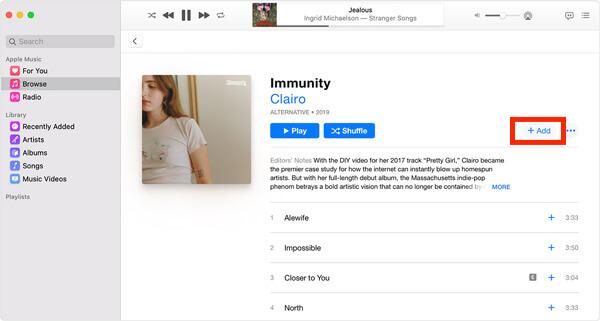
Apple TV App 可在 iPhone、iPad、Mac 和 Apple TV 上使用。 其目的是聚合來自各種第三方流媒體服務以及 iTunes Store 的內容。 Apple 的目標是使電視應用程序成為滿足您所有流媒體視頻需求的一站式商店。 該服務的另一個好處是您可以下載節目以離線觀看。 如果您正在旅行或只是沒有互聯網,這就太棒了。 了解如何通過 Apple TV+ 應用程序在 Mac 上下載音樂和電影。
如何在 Mac 上下載電影
- 在 Mac 上打開 Apple TV App。
- 轉到“立即觀看”或“電影”選項卡。 您也可以嘗試搜索您的視頻。
- 如果視頻上有下載圖標,請單擊它以將其下載到您的設備上。
- 要查找和播放您下載的內容,請轉到“庫”選項卡,然後點擊或單擊“已下載”。
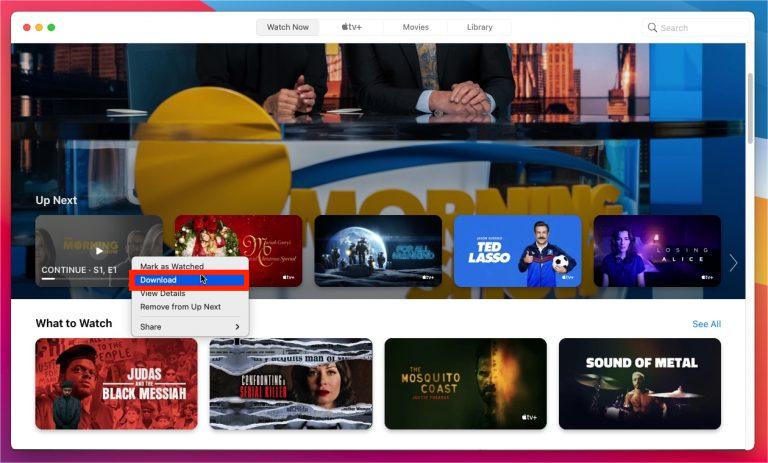
但是,對於大多數 Apple TV 頻道,在過期前最多可下載 30 天。 對於一些頻道,下載可能會提前到期。 某些 Apple TV 頻道可能對可同時下載的影片數量以及可下載內容的設備數量有限制。 如果達到限制,Apple TV 應用程序會提醒您。 如果您想下載更多影片,請刪除您已經從您(或您家人)的設備之一下載的電視劇集或電影。
Windows 用戶不會看到他們的 iTunes 體驗有任何變化,您仍然可以輕鬆訪問您的整個資料庫並能夠繼續構建它。 讓我們分享通過 iTunes 應用程序在 PC 上下載音樂和電影的方法。
如何在 PC 上下載音樂和電影
- 打開iTunes應用程序。
- 在右上角,您應該會看到一個下拉菜單,用於訪問不同類型的媒體,例如音樂或電影。
- 選擇音樂以下載音樂。 為您選擇或瀏覽您喜歡的歌曲。 單擊 + 添加以添加到您的庫。 接下來,單擊雲圖標下載播放列表。
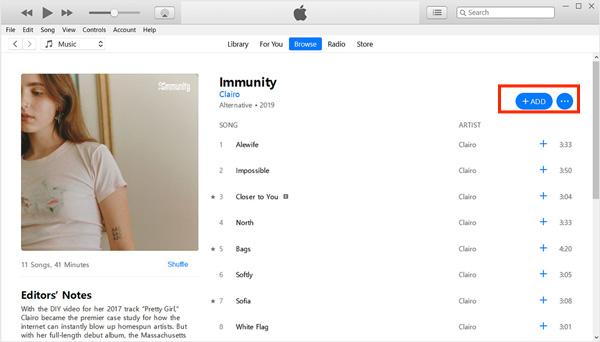
- 要在 Windows 上購買電影,請使用搜索框查找您要購買或租借的電影。 或者您可以在商店頁面上單擊您感興趣的電影的鏈接。
- 您可以在電影封面藝術下方的左側看到“購買”和“租借”選項。 單擊也可用 SD 格式,然後您將導航到購買該電影的 SD 版本的頁面。
- 點按“購買”按鈕並輸入您的 Apple ID 和密碼,然後按照屏幕上的說明完成購買。
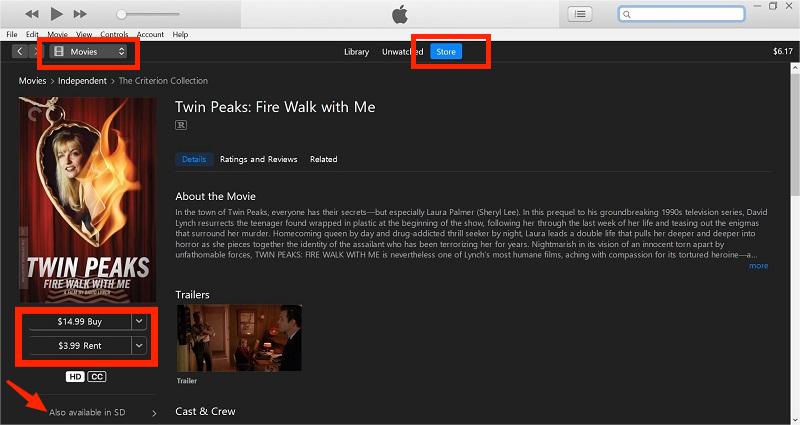
第 3 部分。可用於 Apple Music 的多功能工具
既然您知道了在 Mac 上下載音樂和電影的過程,您是否想要一個可以免費提取音樂的配套工具? Apple Music 上的歌曲受 Apple Fairplay DRM 保護,我們無法在未經授權的設備上欣賞 Apple Music,例如 Sony Walkman、PS4 和其他 MP3 播放器。 更糟糕的是,一旦您的 Apple Music 訂閱到期,您將無法享受 Apple Music,即使您的歌曲已經下載。
您想下載 Apple Music 以便在您的 MP3 播放器上收聽嗎? 您想將 Apple Music 歌曲保存到您的計算機, 將 iTunes 文件傳輸到 USB 閃存驅動器,將 Apple Music 刻錄到 CD,隨時隨地享受 Apple Music? 如果您想永久保存 Apple Music 並在任何設備上播放 Apple Music,您需要使用第三方 Apple Music 轉換器將 Apple Music 轉換為 MP3。 我們推薦的 Apple Music Converter 是 TunesFun Apple Music 音樂轉檔器.
TunesFun Apple Music Converter 使用戶能夠將 Apple Music 歌曲、專輯、播放列表、iTunes 有聲讀物和 Audible 有聲讀物從 M4P、AAX、AA 和 M4B 格式轉換為 Windows 和 Mac 上的流行格式,而不會造成任何質量損失。 有沒有可能 在PS4上播放Apple Music、亞馬遜 Alexa 或其他媒體設備? 當然,你只需要 TunesFun 來幫你!
與其他應用程序相比,此應用程序的轉換速度甚至是其他應用程序的 16 倍,並且可以保留 ID 標籤和有關歌曲的重要信息。 如果您正在尋找最好的 Apple Music Converter,您考慮的最重要的是它的穩定性、輸出音樂質量、轉換速度和簡單的操作, TunesFun 是最好的選擇。 使用這個工具非常容易。 只需按照以下步驟操作。
- 獲取 TunesFun TunsFun 網站上的 Apple Music Converter 安裝程序。 TunesFun 支持 Windows 和 macOS。
- 打開應用程序。 選擇您喜歡的 Apple Music 曲目。 您一次可以選擇多首歌曲,因為此工具還可以批量轉換。

- 選擇歌曲後,您現在可以設置與您的設備兼容的輸出音頻格式。 在這裡,您還可以選擇要保存轉換後的歌曲的目標文件夾。

- 單擊轉換開始轉換。

- 完成後,轉到“已完成”選項卡並查看轉換後的輸出文件。
將 Apple Musc 歌曲轉換為無 DRM 音樂格式後,您就可以自由選擇所需的媒體播放器。 您可以為此使用任何媒體播放器(例如 Windows Media 或 VLC),甚至可以在非蘋果硬件上播放它們。 此類硬件的示例是 MP3 播放器和 CD 播放器。 使用此工具後,您的音樂聆聽體驗將變得更加靈活。
部分4。 概要
您剛剛了解了在 Apple 生態系統中下載音樂和電影的過程。 您已經了解到,在 Mac 上,音樂和電影是分別在“音樂”和 Apple TV 應用程序中下載的。 在 PC 上,情況有所不同。 您使用適用於 PC 的 iTunes 應用程序。
或者,您可以使用 Apple Music Converter 來移除 Apple Music 歌曲的 DRM 保護。 有了這個,您可以在任何您想要的音樂播放器上親自收聽它們。 選擇的工具是 TunesFun Apple Music 音樂轉檔器.
發表評論